网友画窗提问:苹果手机如何添加新浪邮箱
最近一些使用苹果手机的用户向小编求助,怎么样添加新浪邮箱?在此,小编就为伙伴们讲解下在苹果手机中进行添加新浪邮箱的详细步骤。
在手机主界面点击设置。
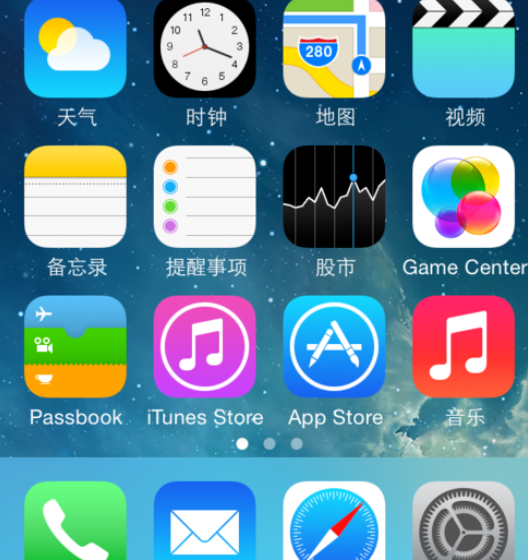
找到邮件、通讯录、日历选项栏,点击进入。
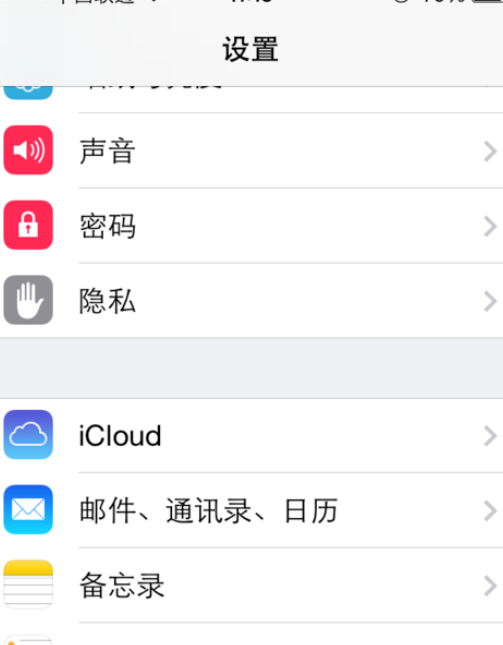
我们点击添加账户。
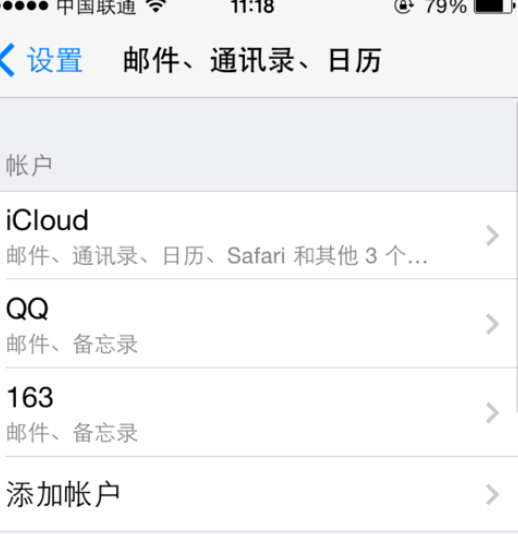
然后选择最下方其他。
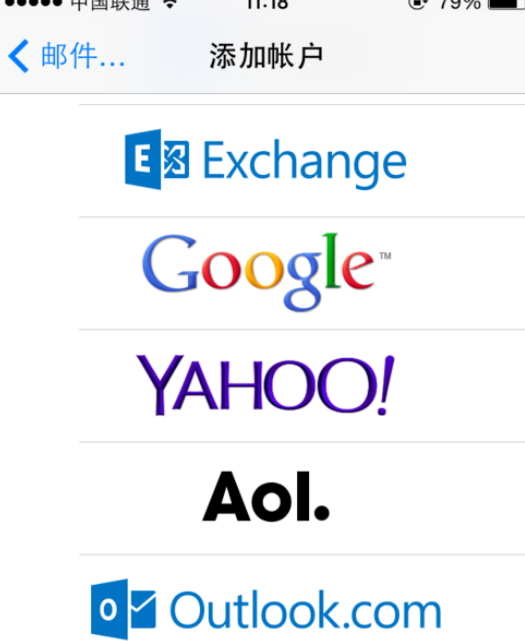
点击添加邮件账户。
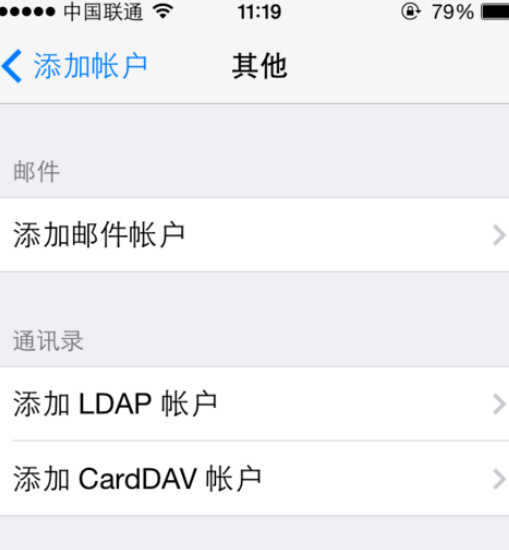
我们输入新浪邮箱的地址和密码,然后点击下一步。
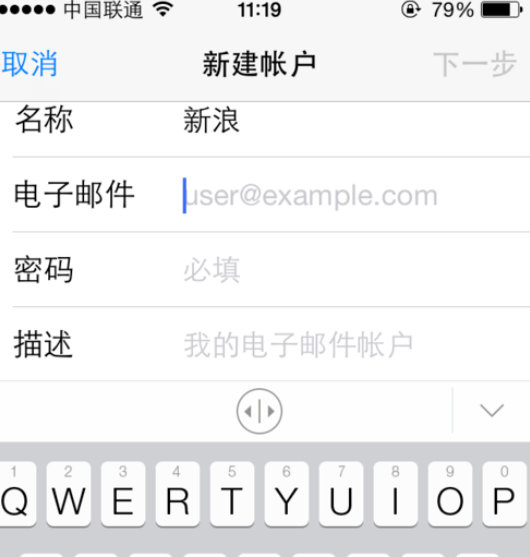
此时会进行账户密码验证。
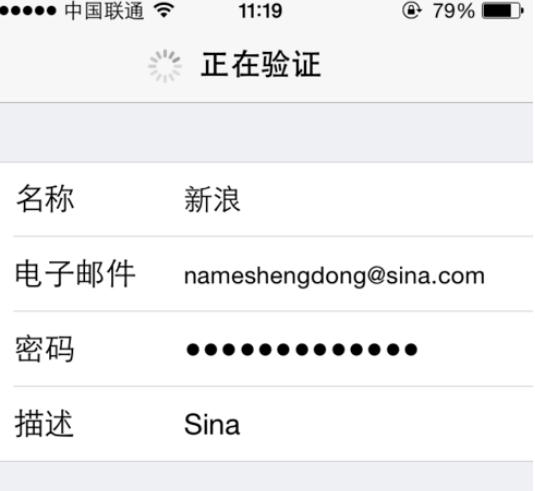
验证成功后,我们可以看到账户中出现了新浪账户。此时,新浪邮箱有新邮件时,便可以及时推送到手机。
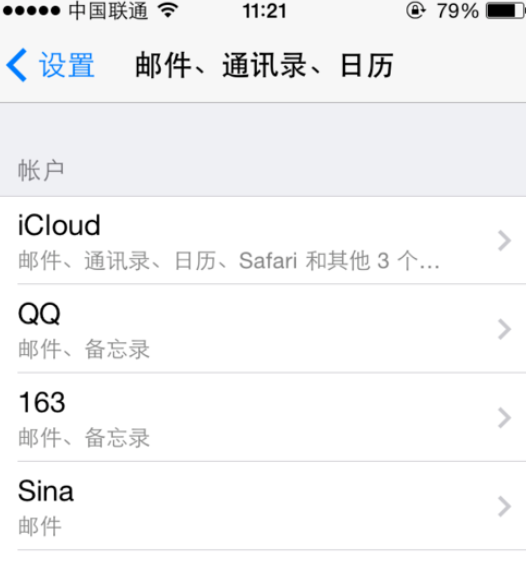
以上就是在苹果手机中进行添加新浪邮箱的详细步骤,你们都学会了吗?




